解決:Setting property 'source' to 'org.eclipse.jst.jee.server 的問題
當你用Eclipse執行web專案的時候,你就會看到控制檯出現:
警告: [SetContextPropertiesRule]{Context} Setting property 'source' to 'org.eclipse.jst.jee.server:bos19' did not find a matching property.
這樣的字樣,說的是server.xml的Service標籤裡的Engine標籤裡的Host標籤裡的Context標籤配置了一個'source'屬性,屬性值是'org.eclipse.jst.jee.server:firstProject'
但問題是Context標籤是不支援source這個屬性的,所以彈出了警告,所以大家也發現的是,儘管有警告,但是大部分人的程式是依然可以執行沒有問題的,但少部分人的不能夠執行。
也許你已經在網上查到很多像這樣的問題,而且也給出瞭解決辦法,但是你照著解決的方法去做了,警告依然存在!
那現在你就可以跟著我的步驟來做了:
我先說一下網上別人所說的步驟,埋個伏筆
1、雙擊Servers裡的Tomcat v8.5 Server at localhost 
2、然後彈出如下介面:

看到沒,在Server Options 選項裡有個 Publish module contexts to separate XML files 的選項,到這裡我們也一樣把勾勾上,不過問題不是這樣就一定解決了,我說過有的朋友這樣做了,問題依然沒有解決,把勾勾上以後記得儲存,如果警告依然存在的朋友們跟著我繼續往下看。
3、 
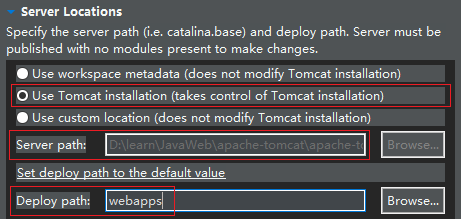
大家仔細對比下你自己的和我圖片上的,你會發現你預設的選項應該是Use workspace metadata這個選項,只不過是筆者我改為了tomcat的安裝路徑罷了,
因為Use workspace的路徑資料夾不方便後面的講解中要找的檔案,所以筆者使用第2個tomcat安裝目錄來操作,而Deploy path:你如果沒有改過的話,應該是叫wtpwebapps,所以此處讀者根據自己的Deploy path的值進行下面的操作。
好了準備工作差不多了,現在是重點來了,為什麼好多人做了1.2步操作以後就好了而你自己的沒好呢?
原因是:在做1、2 步操作之前你們已經執行過程式,而執行以後程式就會在tomcat資料夾下多了一個backup資料夾
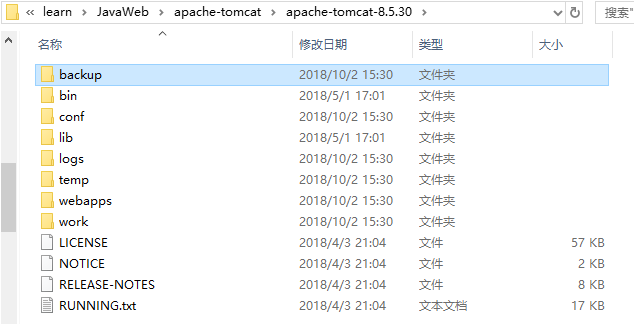
裡面的目錄結構如圖: 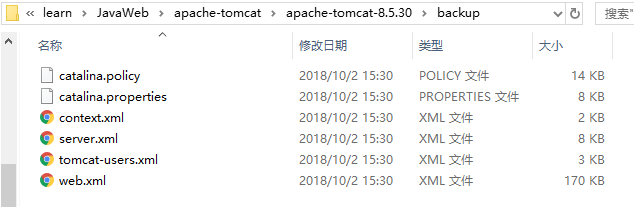
有沒有很熟悉的感覺,沒錯這就是從tomcat目錄裡conf資料夾下拷貝過來的檔案接下來直接說操作好了:
4、刪除掉剛才的backup資料夾[backup所在位置根據第3步所說的,因為筆者使用的時tomcat安裝目錄所以就在目錄下就直接發現了,
但如果你用的是Use workspace metadata這個選項的話,你就在 D:\learn\Java\MyEclipse\Workspaces\MyEclipse 2017 CI\.metadata\.plugins\org.eclipse.wst.server.core 路徑下可以看到裡面有很多的檔案,
Eclipse就把專案釋出到了這裡,裡面的目錄結構和tomcat裡面的差不多,總之把 \Workspace\.metadata\.plugins\org.eclipse.wst.server.core 裡面的檔案全刪除掉,然後重啟tomcat就可以了!!!
5、找到tomcat目錄裡的conf目錄裡的Catalina目錄裡有個localhost資料夾,把資料夾裡面的檔案全刪除掉。
6、此處告訴大家3、4、5步驟純屬告訴你們Eclipse釋出的一個細節,刪除上面的檔案其實不用那麼麻煩:
在Tomcat v8.5 Server at localhost裡,首先 右鍵 --> 移除裡面已經新增的所有工程,然後 右鍵 --> Clean清空專案虛擬目錄裡的檔案,然後重新執行你們的程式就可以了。
注意:如果有人想和我一樣在第3步Server Locations裡修改專案釋出目錄的話,只要釋出過一次專案你會發現,Server Locations裡面的選項是灰色的,不可以改,怎麼辦呢,這就需要你照著第6步裡面的移除專案,清空檔案,然後你就驚奇的發現,Server Locations可以修改了,OK,累了,我去,寫了3個小時,希望能幫到你們解決你們的問題,See You!!!
